Como posso usar o Git de linha de comando para gerenciar meus projetos?
O Git é um poderoso sistema de controle de versão que permite que os desenvolvedores rastreiem as alterações em seu código ao longo do tempo. Ele é amplamente usado no desenvolvimento de software e é essencial para colaborar em projetos com outros desenvolvedores. Embora existam muitas interfaces gráficas de usuário (GUIs) disponíveis para o Git, usar a linha de comando oferece várias vantagens, incluindo maior flexibilidade, eficiência e controle.
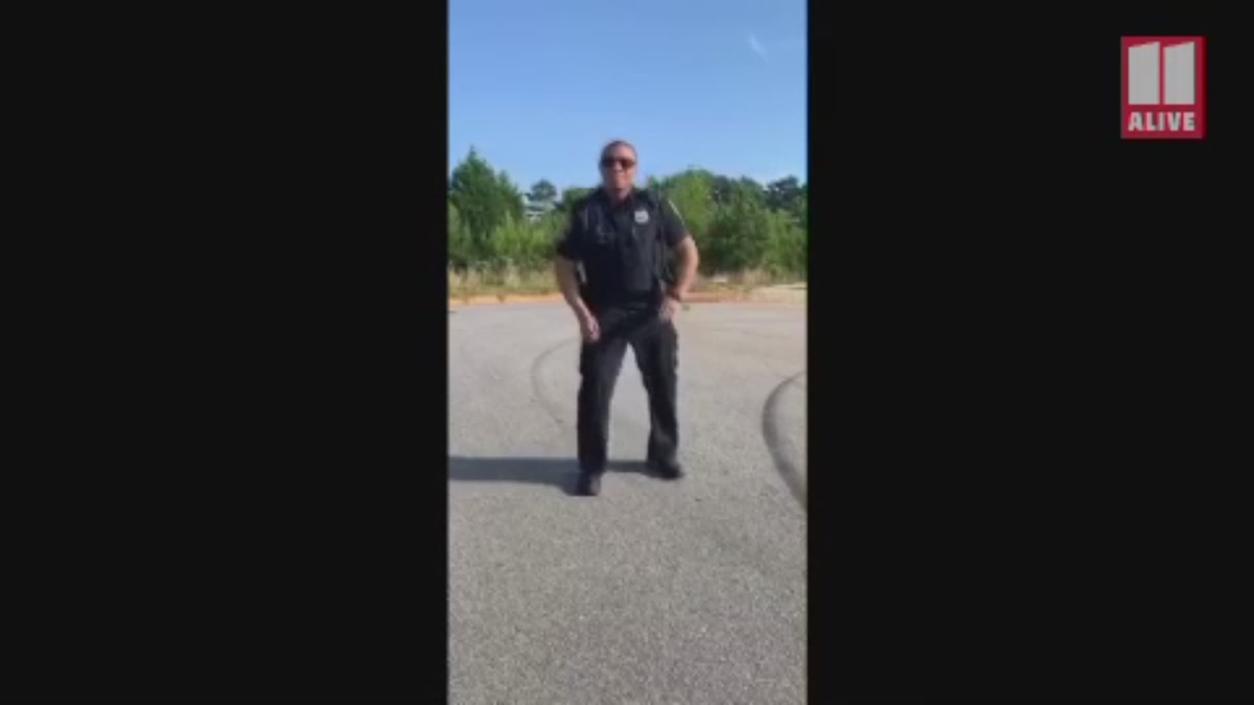
Primeiros Passos Com O Git De Linha De Comando
Para começar a usar o Git de linha de comando, você precisará instalá-lo em seu sistema. As instruções de instalação para Windows, macOS e Linux podem ser encontradas no site do Git.
Depois que o Git estiver instalado, você poderá configurá-lo definindo seu nome de usuário e endereço de e-mail. Você também pode gerar chaves SSH, que permitirão que você se conecte com segurança aos repositórios remotos do Git.
Comandos Básicos Do Git De Linha De Comando

Depois de configurar o Git, você pode começar a usar comandos básicos para gerenciar seus projetos.
Inicialização
Para inicializar um novo repositório Git, use o comando git init. Isso criará um diretório .git no diretório do seu projeto, que conterá todos os metadados do Git.
Encenando Alterações

Para adicionar alterações à área de teste, use o comando git add. Isso marcará as alterações como prontas para serem confirmadas no repositório.
Confirmando Alterações
Para confirmar as alterações da área de teste para o repositório local, use o comando git commit. Isso criará um novo instantâneo do seu projeto naquele momento.
Visualizando Alterações
Para visualizar o status da árvore de trabalho e da área de teste, use o comando git status. Isso mostrará quais arquivos foram modificados, adicionados ou excluídos.
Para mostrar as diferenças entre a árvore de trabalho e a área de teste ou entre dois commits, use o comando git diff.
Ramificação E Mesclagem
O Git permite que você crie e alterne entre branches, que são linhas de desenvolvimento independentes. Isso pode ser útil para trabalhar em diferentes recursos ou correções de bugs sem afetar a branch principal do seu projeto.
Criando E Alternando Branches
Para listar todas as branches, use o comando git branch. Para alternar para uma branch especificada, use o comando git checkout.
Para criar uma nova branch, use o comando git branch <nome-da-branch>.
Mesclando Branches
Para mesclar uma branch especificada na branch atual, use o comando git merge <nome-da-branch>.
Repositórios Remotos
O Git permite que você armazene seu projeto em um repositório remoto, como o GitHub ou o GitLab. Isso permite que você colabore com outros desenvolvedores e compartilhe seu código com o mundo.
Adicionando Um Repositório Remoto
Para adicionar um repositório remoto, use o comando git remote add <nome-remoto> <url-remoto>.
Enviando E Recebendo Alterações
Para enviar alterações locais para um repositório remoto, use o comando git push <nome-remoto> <nome-da-branch>. Para receber alterações de um repositório remoto, use o comando git pull <nome-remoto> <nome-da-branch>.
Colaboração Com O Git
O Git fornece vários recursos que facilitam a colaboração com outros desenvolvedores.
Bifurcando Um Repositório
Bifurcar um repositório permite que você crie sua própria cópia de um projeto no GitHub ou em outras plataformas de hospedagem Git. Isso permite que você faça alterações no projeto sem afetar o repositório original.
Clonando Um Repositório
Clonar um repositório permite que você crie uma cópia local de um repositório remoto. Isso permite que você trabalhe no projeto offline e envie suas alterações de volta ao repositório remoto quando terminar.
Resolvendo Conflitos De Mesclagem
Quando você mescla duas branches, o Git pode encontrar conflitos de mesclagem. Isso acontece quando o mesmo arquivo foi modificado em ambas as branches. Para resolver conflitos de mesclagem, você precisará editar manualmente o arquivo e resolver os conflitos.
Comandos Avançados Do Git
O Git oferece uma ampla gama de comandos avançados que podem ser usados para executar tarefas mais complexas.
Ocultação De Alterações
O comando git stash permite que você salve temporariamente as alterações na árvore de trabalho. Isso pode ser útil se você precisar mudar para outra branch ou trabalhar em uma tarefa diferente.
Ignorando Arquivos
O comando git add -f <nome-do-arquivo> permite que você force a adição de um arquivo à área de teste. Isso pode ser útil para ignorar arquivos que você não deseja rastrear no Git.
Desfazendo Alterações
O comando git reset HEAD <nome-do-arquivo> permite que você desmarque um arquivo da área de teste. O comando git checkout -- <nome-do-arquivo> permite que você restaure um arquivo para seu último estado confirmado.
O Git é uma ferramenta poderosa que pode ser usada para gerenciar projetos de todos os tamanhos. Ao aprender o básico do Git de linha de comando, você pode melhorar sua produtividade e colaboração com outros desenvolvedores.
Para saber mais sobre o Git, recomendo que você explore a documentação oficial do Git e outros recursos disponíveis online.
YesNo

Deixe uma resposta